| 我們致力本地化我們在盡可能多的語言的網站越好,然而這一頁是機器使用谷歌翻譯翻譯。 | 關閉 |
-
-
產品
-
資源
-
支援
-
公司
-
Windows XP和Windows 7之間的網絡Networking between Windows XP and Windows 7
通過 Steve Horton 十月 18, 2013沒有標籤沒有評論在家中或辦公室中將一台計算機聯網到另一台計算機,乍一看似乎是一項令人生畏的任務。不要讓技術術語混淆你。在這裡,我們將討論將Windows 7設備與Windows XP設備聯網的最簡單方法。設置系統後,您將能夠輕鬆共享和訪問文件,共享打印機和其他硬件,以及在計算機之間流式傳輸媒體。
確保所有計算機都是同一工作組的一部分
- 將您的網絡系統命名為WORKGROUP ,並將其命名為每台PC的默認網絡名稱。這樣就可以更容易地驗證每台計算機是否能夠看到它的對應物。
- 在XP系統上,單擊“ 開始” ,然後右鍵單擊“ 我的電腦” 。
- 然後單擊屬性 。這應該顯示下面的窗口。
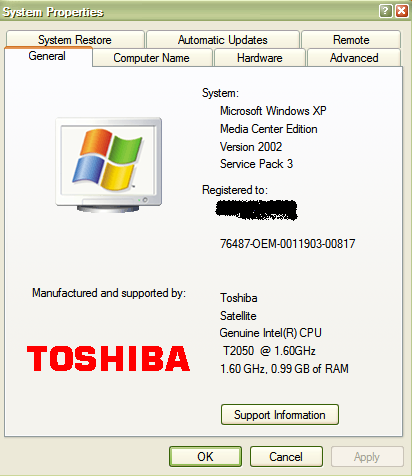
系統屬性 - 現在,在此窗口的頂部,單擊“ 計算機名”選項卡。
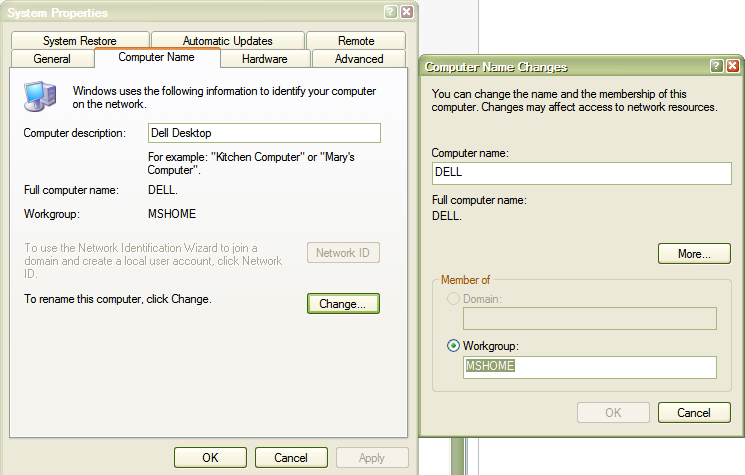
電腦名稱 - 如果它表示WorkGroup ,請將名稱從MSHome更改為WORKGROUP。
- 這將確保您的Windows XP Workgroup網絡名稱與Windows 7工作組名稱相同。
- 在對話框中單擊“ 確定 ”。系統將提示您重新啟動PC。允許PC重新啟動。
- 如果您有多個Windows XP,請對所有XP PC重複此過程。
- 重啟所有電腦。
有關如何在Windows XP和Windows 7 PC之間共享文件和硬件的說明
- 在Windows 7設備上,單擊“ 開始” ,然後單擊“ 控制面板”。
- 下一步單擊所有控制面板項目和網絡和共享中心 。
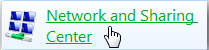
網絡和共享中心 - 然後單擊更改高級共享設置。
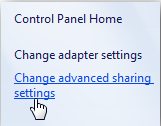
更改高級共享設置 - 驗證高級設置的所有設置是否與以下窗口匹配:
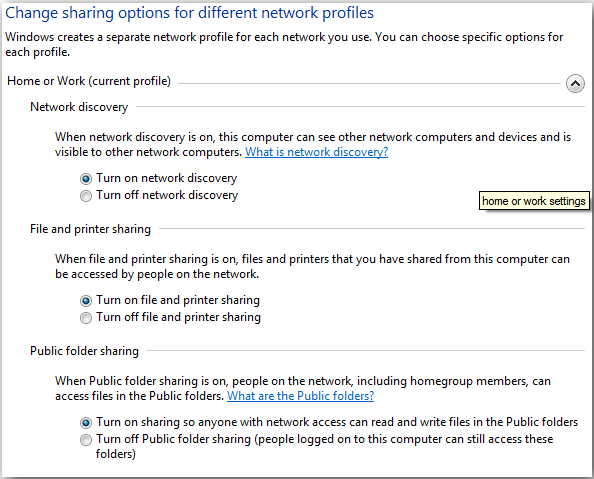
打開網絡發現 - 在高級共享設置中驗證您已關閉密碼保護。這樣,系統不會提示您使用密碼與其他PC一起進入系統。
- 在Windows 7計算機上的網絡和共享窗口中,您應該看到其他設備,包括運行XP的設備。
- 要在Windows 7設備上共享其他設備(如打印機),請單擊“ 開始” 。在“ 開始”菜單中,單擊“ 設備和打印機”。
- 您的默認打印機旁邊應顯示綠色複選標記。單擊打印機,然後單擊“ 自定義打印機”。
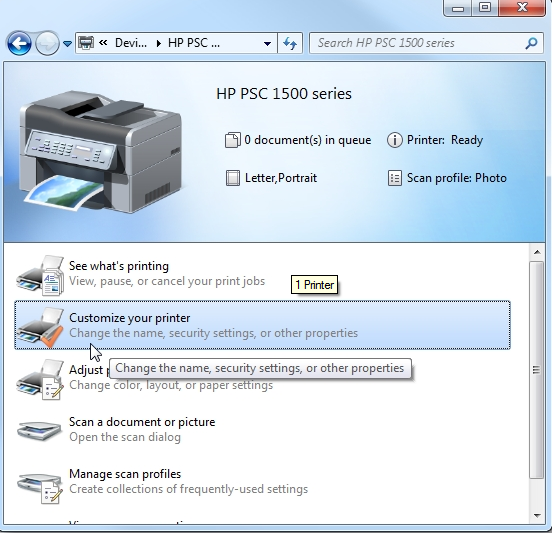
自定義您的打印機 - 將出現“ 屬性”屏幕,您可以在此處選擇“ 共享打印機”。
- 在此屏幕中,還會提示您命名打印機。將其命名為在XP設備上啟用共享時識別打印機。
- 在Windows 7設備的“ 網絡共享”窗口中,您將看到您的打印機。它也將放在下面的用戶共享文件夾中。
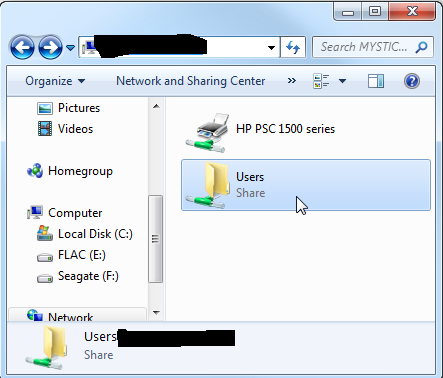
用戶 - 在XP計算機上,打開“ 我的網絡位置”。您現在將看到Windows 7設備共享文件夾。單擊共享文件夾,您將看到剛剛共享的打印機。
分享打印機
- 在XP上,您現在將轉到“ 開始”菜單,轉到“ 控制面板” ,單擊“ 打印機和傳真”,然後單擊“ 添加打印機”。
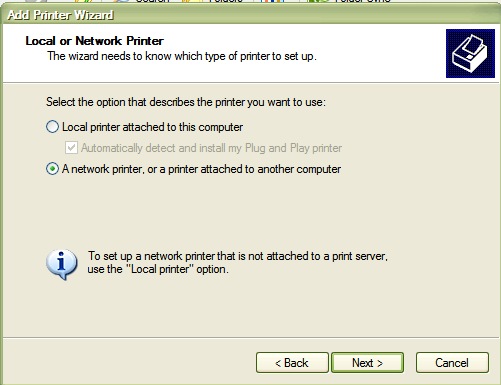
添加打印機 - 在此窗口中,確保單擊“ 添加網絡打印機”。單擊下一步。
- 然後會出現一個窗口,其中包含您命名的打印機並在圖標框中共享。確保選擇共享打印機,然後單擊“ 下一步”。
- 可能會出現一條警告消息,指出您即將連接到共享打印機。單擊確定。
- 現在將出現“ 打印機嚮導完成”窗口。單擊完成。
恭喜!您現在應該已準備好使用您的打印機並在聯網設備上共享文件!
Was this post helpful?YesNo把它釘在 Pinterest 上